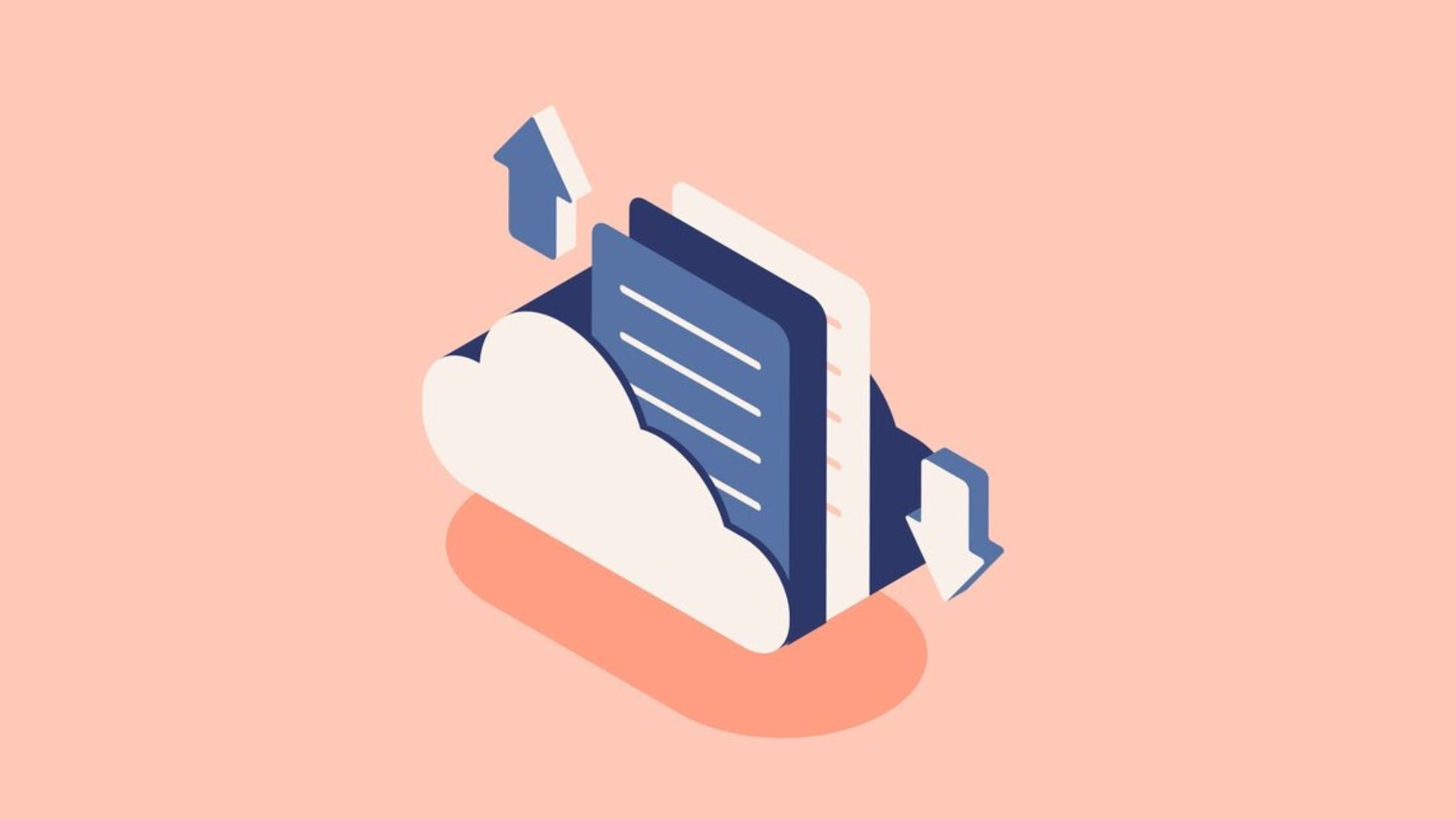La gestión de un sitio web en WordPress implica no solo crear y publicar contenido de calidad, sino también asegurar la integridad y seguridad de tu plataforma digital. Una de las prácticas fundamentales en este aspecto es realizar copias de seguridad en WordPress de forma regular. En esta guía, exploraremos cómo llevar a cabo este proceso crítico utilizando WPvivid, un plugin confiable y potente para WordPress.
La importancia de las copias de seguridad en WordPress
Antes de sumergirnos en los detalles de WPvivid, es esencial comprender la importancia fundamental de las copias de seguridad. Imagina por un momento enfrentarte a la pérdida accidental de datos, un ataque malicioso o un fallo en el servidor. Sin una copia de seguridad actualizada, podrías perder horas, días o incluso meses de trabajo. Las copias de seguridad actúan como un salvavidas digital, permitiéndote restaurar tu sitio web a un estado funcional previo en casos de emergencia.
Acerca de WPvivid
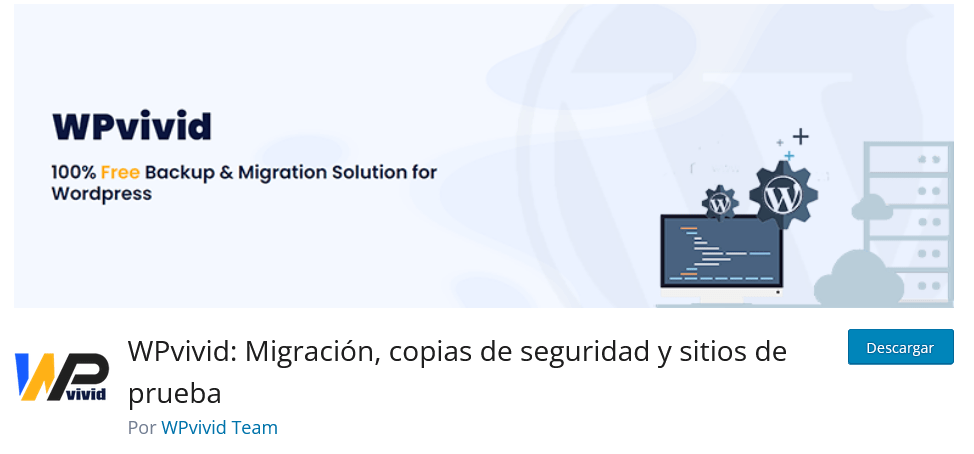
WPvivid se destaca como una herramienta esencial en el ecosistema de WordPress. Este plugin ofrece una solución integral para las copias de seguridad y restauraciones. Su interfaz intuitiva y funcionalidades avanzadas hacen que sea fácil para usuarios de todos los niveles realizar y gestionar copias de seguridad sin complicaciones.
Veamos entonces, cómo realizar copias de seguridad en WordPress con Wpvivid.
Paso a paso: cómo hacer copias de seguridad con WPvivid
Paso 1: Instalación de WPvivid
Comienza accediendo al panel de administración de WordPress y navega a la sección de «Plugins». Busca «WPvivid», instálalo y actívalo. Este paso es crucial para iniciar el proceso de copia de seguridad.
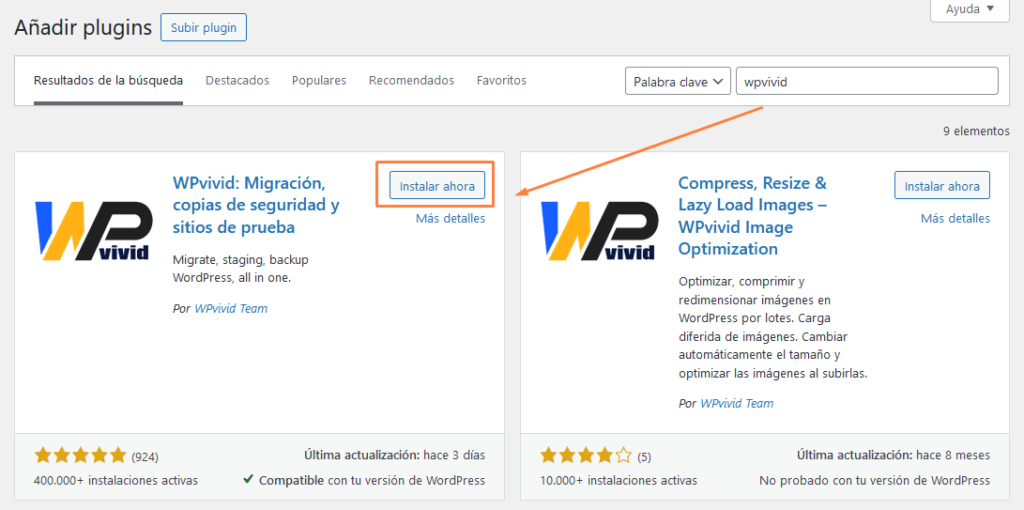
Paso 2: Acceder a la interfaz de WPvivid
Una vez instalado, dirígete a la barra lateral de WordPress y selecciona «WPvivid Backup». Luego, elige «Copia de seguridad y restauración» para ingresar a la interfaz principal de WPvivid.
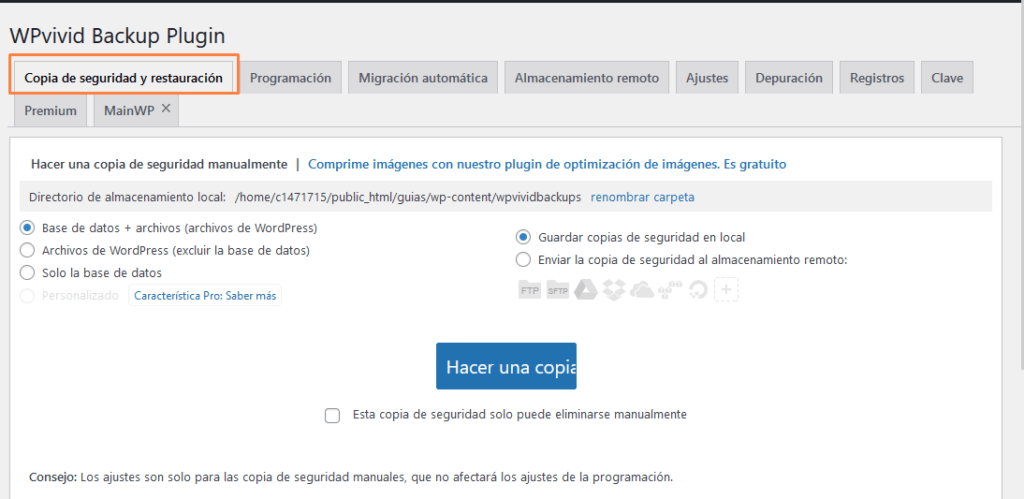
Paso 3: Crear un nuevo backup
Dentro de la sección de «Copia de seguridad y restauración», haz clic en «Hacer una copia». Personaliza tus opciones, como:
- Base de datos + archivos (archivos de WordPress).
- Archivos de WordPress (excluir la base de datos).
- Solo la base de datos
Ajusta la configuración según tus preferencias y guarda la configuración antes de hacer clic en Hacer una copia.
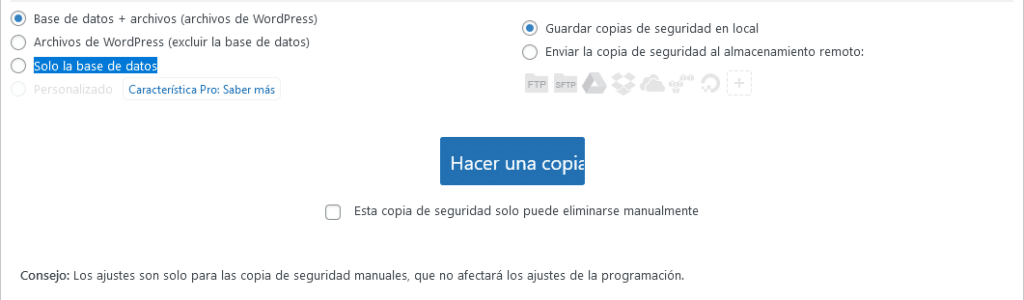
Paso 4: Monitorear y descargar la copia de seguridad
WPvivid mostrará el progreso de la copia de seguridad en tiempo real. Una vez completada, podrás descargar la copia de seguridad directamente desde la interfaz. Asegúrate de almacenarla en un lugar seguro.
Paso 5: Restaurar desde una copia de seguridad (opcional)
En caso de emergencia, WPvivid también te permite restaurar tu sitio desde una copia de seguridad. En la interfaz, selecciona «Restaurar» y sigue las indicaciones para recuperar tu sitio web.
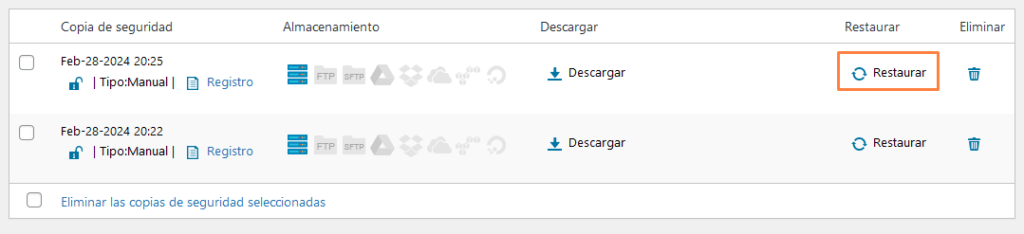
Conclusiones:
Mantener copias de seguridad periódicas con WPvivid es una medida inteligente para proteger tu sitio WordPress. Siguiendo estos pasos, garantizas la seguridad de tu contenido y puedes enfrentar cualquier problema potencial con confianza. ¡No subestimes el poder de las copias de seguridad en la gestión de tu sitio web!
Además, para una experiencia de hosting aún más optimizada, te invitamos a explorar nuestros planes de WordPress Hosting optimizados con tecnología de LiteSpeed. ¡Asegura la velocidad y seguridad de tu sitio web hoy mismo!